Vous pouvez rapidement effectuer des tâches sur plusieurs feuilles de calcul en même temps en les groupant. Si vous groupez un ensemble de feuilles de calcul, les modifications que vous a apportées dans l’une d’entre elles sont apportées dans toutes les autres feuilles de calcul du groupe, au même emplacement, dans les feuilles de calcul. Si vous voulez créer, par exemple, des tables ou des calculs standard sur un grand nombre de feuilles de calcul, le regroupement peut vous faire gagner beaucoup de temps. Cela fonctionne mieux si les feuilles de calcul ont déjà des structures de données identiques.
Contenu de cet article
Grouper des feuilles de calcul sélectionnées
Dans l’exemple ci-dessous, un workbook possède plusieurs feuilles de calcul pour différentes villes. Toutes les feuilles de calcul ont des structures identiques montrant les ventes de boissons à café.
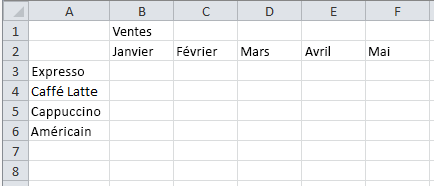
Pour effectuer les mêmes tâches pour un ensemble particulier de feuilles de calcul, suivez les étapes ci-dessous.
-
Appuyez sur la touche Ctrl et maintenez-la, puis cliquez sur les onglets de la feuille de calcul à grouper.

Conseil : Si vous voulez grouper des feuilles de calcul consécutives, cliquez sur le premier onglet de la feuille de calcul dans la plage, appuyez longuement sur la touche Shift, puis cliquez sur le dernier onglet de feuille de calcul de la plage.
-
Imaginons maintenant que vous vouliez ajouter la même formule à la cellule B7 sur les feuilles de calcul « Paris » et « Londres ». Cette modification se produit dans les deux feuilles de calcul lorsque l’une ou l’autre est modifiée. Par exemple, un changement de formule dans la feuille de calcul Paris est automatiquement effectué dans la feuille de calcul Londres :
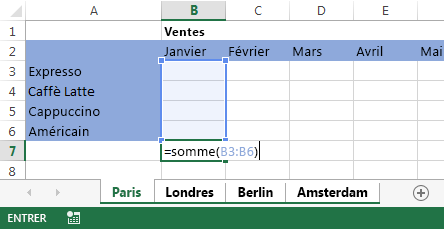
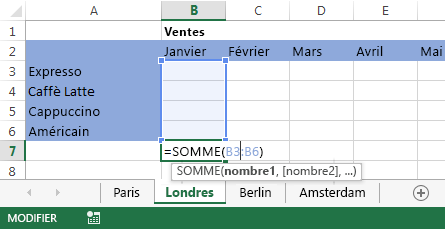
Remarque : Lorsque vous groupez des feuilles de calcul, le nom du feuille de calcul change pour inclure [Groupe].
Conseil : Les clients aiment les astuces. Quand vous avez une bonne astuce à partager, faites-le.
Dégrouper les feuilles de calcul sélectionnées
Si vous ne voulez pas appliquer des tâches spécifiques à un ensemble particulier de feuilles de calcul, dégroupez les feuilles de calcul sélectionnées.
-
Appuyez sur la touche Ctrl et maintenez-la, puis cliquez sur les onglets de la feuille de calcul à grouper.
Grouper toutes les feuilles de calcul
Vous pouvez facilement grouper toutes les feuilles de calcul dans un même feuille de calcul.
-
Cliquez avec le bouton droit sur un onglet de feuille de calcul.
-
Cliquez sur Sélectionner toutes les feuilles.
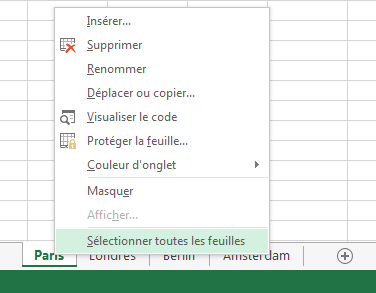

Remarque : Lorsque vous regroupez toutes les feuilles de calcul, leur navigation les dégroupe. Vous pouvez parcourir les feuilles de calcul groupées sans les dégrouper si vous ne sélectionnez pas toutes les feuilles.
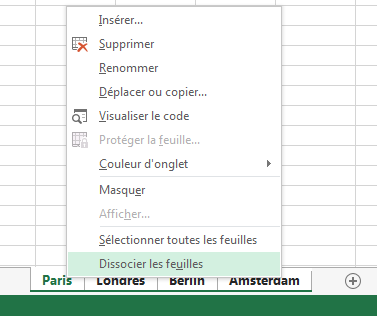
Dégrouper toutes les feuilles de calcul
Une fois que vous avez apporté toutes les modifications, vous pouvez dégrouper les feuilles de calcul.
-
Cliquez avec le bouton droit sur un onglet de feuille de calcul du groupe.
-
Cliquez sur Ungroup Sheets.
Conseil : Pour dégrouper toutes les feuilles de calcul, vous pouvez également cliquer sur n’importe quel onglet de feuille de calcul en dehors du groupe.
Voir aussi
Entrer des données manuellement dans les cellules d’une feuille de calcul










